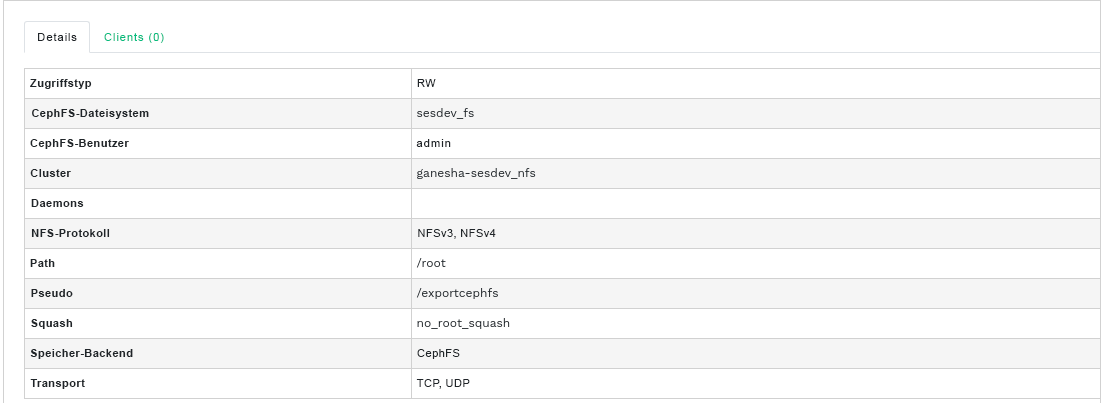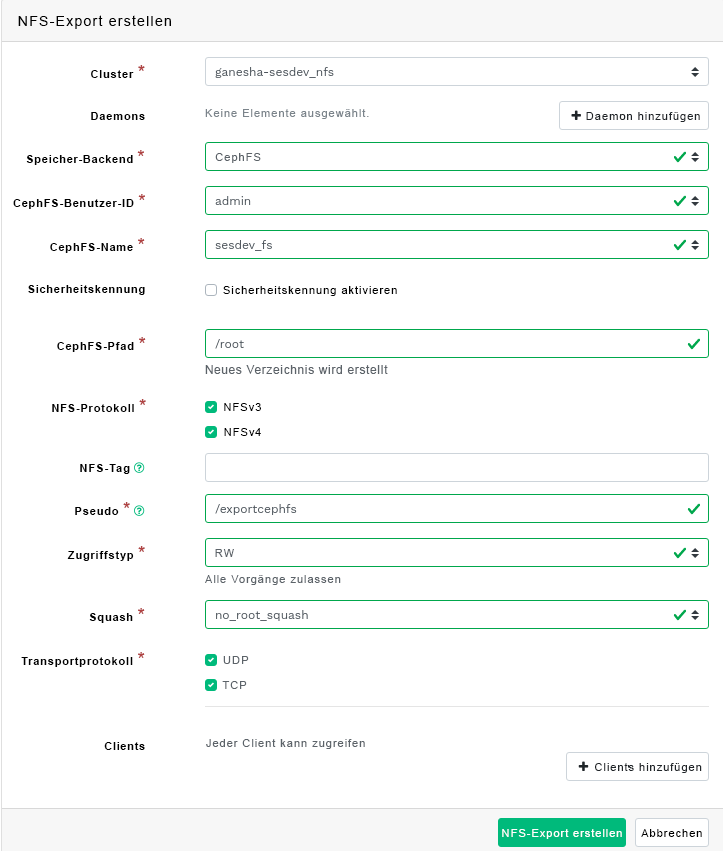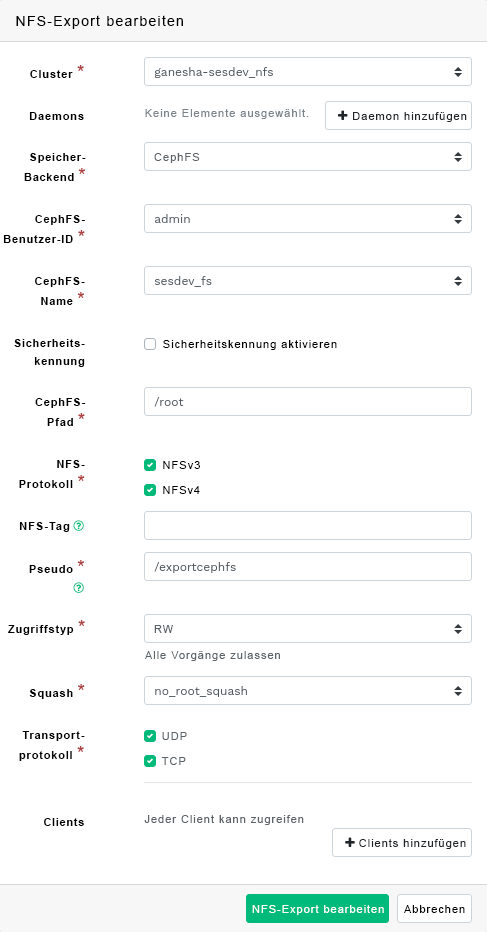7 Verwalten von NFS Ganesha #
NFS Ganesha unterstützt NFS-Version 4.1 und neuer. NFS Ganesha unterstützt nicht NFS-Version 3.
Weitere Informationen zu NFS Ganesha finden Sie in Kapitel 25, NFS Ganesha.
Klicken Sie zum Auflisten aller verfügbaren NFS-Exporte im Hauptmenü auf .
In der Liste werden das Verzeichnis, der Daemon-Hostname, der Typ des Speicher-Back-Ends und der Zugriffstyp der einzelnen Exporte angezeigt.
Zum Abrufen ausführlicherer Informationen zu einem NFS-Export klicken Sie auf dessen Tabellenzeile.
7.1 Erstellen eines NFS-Exports #
Klicken Sie zum Hinzufügen eines neuen NFS-Exports links oben in der Tabelle der Exporte auf und geben Sie die erforderlichen Informationen ein.
Wählen Sie mindestens einen NFS Ganesha Daemon aus, der den Export ausführen soll.
Wählen Sie ein Speicher-Back-End aus.
WichtigZurzeit werden nur NFS-Exporte unterstützt, die mit CephFS gesichert sind.
Wählen Sie eine Benutzer-ID aus und legen Sie andere Back-End-spezifische Optionen fest.
Geben Sie den Verzeichnispfad für den NFS-Export ein. Das Verzeichnis wird erstellt, falls es am Server noch nicht vorhanden ist.
Legen Sie andere NFS-spezifische Optionen fest, z. B. die unterstützte NFS-Protokollversion, den Zugriffstyp, Squashing oder das Transportprotokoll.
Wenn sie den Zugriff ausschließlich auf bestimmte Clients beschränken müssen, klicken Sie auf und fügen Sie deren IP-Adressen zusammen mit dem Zugriffstyp und den Squashing-Optionen hinzu.
Bestätigen Sie mit .
7.2 Löschen von NFS-Exporten #
Um einen Export zu löschen, wählen Sie den Export in der Tabellenzeile aus und markieren Sie ihn. Klicken Sie auf den Dropdown-Pfeil neben der Schaltfläche und wählen Sie aus. Aktivieren Sie das Kontrollkästchen und bestätigen Sie mit .
7.3 Bearbeiten von NFS-Exporten #
Um einen vorhandenen Export zu bearbeiten, wählen und markieren Sie den Export in der Tabellenzeile und klicken Sie oben links in der Exporttabelle auf .
Sie können dann alle Details des NFS-Exports anpassen.